
Ya. vim ialah editor berdasarkan persekitaran Linux ia adalah perisian luaran yang disertakan dengan Linux dan bertanggungjawab untuk mengedit kod. Vim ialah penyunting teks yang dibangunkan daripada vi Ia mempunyai fungsi yang kaya yang memudahkan pengaturcaraan, seperti penyiapan kod, penyusunan dan lompat ralat, dan digunakan secara meluas dalam kalangan pengaturcara.

Persekitaran pengendalian tutorial ini: sistem linux7.3, komputer Dell G3.
Apa itu vim
Vim ialah editor berdasarkan persekitaran Linux vim ialah perisian luaran yang disertakan dengan Linux dan bertanggungjawab untuk Edit kod tersebut. Jika kita ingin memprogramkan di bawah Linux, kita memerlukan empat perkara untuk menggantikan persekitaran pembangunan bersepadu vs. Pembawa paling teras ialah editor vim, kita tidak boleh menulis kod.
Vim ialah penyunting teks yang dibangunkan daripada vi. Ia amat kaya dengan fungsi yang memudahkan pengaturcaraan, seperti penyiapan kod, penyusunan, dan lompat ralat, dan digunakan secara meluas dalam kalangan pengaturcara.
Ringkasnya, vi adalah pemproses perkataan yang lama, tetapi fungsinya sudah sangat lengkap, tetapi masih ada ruang untuk penambahbaikan. vim boleh dikatakan sebagai alat yang sangat berguna untuk pembangun program.
Selain vim editor klasik di bawah Linux, terdapat editor lain yang turut digemari oleh semua orang, iaitu emacs. Terdapat beberapa sebab utama mengapa kedua-dua editor ini begitu popular sehinggakan tiada editor dalam dekad berikutnya boleh mengatasi mereka.
1. Menyokong kekunci pintasan yang kaya dan kaedah penyuntingan.
2. Menyokong keupayaan pengembangan yang sangat berkuasa.
3. Terdapat bahasa pengaturcaraan yang berkuasa sebagai sokongan.
Apabila bercakap tentang bahasa pengaturcaraan yang menyokongnya, kita perlu menyebut bahasa pengaturcaraan di sebalik emacs lisp. Kami pernah mengatakan bahawa semuanya berasal dari bahasa C, tetapi ini tidak berlaku Selain bahasa C, terdapat satu lagi bahasa pengaturcaraan yang merupakan nenek moyang lisp. Ini adalah dua bahasa pengaturcaraan dengan gaya yang sangat berbeza Jika anda berminat, anda boleh mempelajarinya sendiri. Saya tidak akan menerangkan secara terperinci di sini
Walaupun vim dan emacs mempunyai kelebihan masing-masing dan kedua-duanya merupakan nenek moyang editor, saya memilih emacs sebagai editor pilihan saya dan juga sebagai penjelasan di bawah (jika ada pelajar berminat dengan emac, mereka secara semula jadi boleh memilih emac sebagai pilihan pertama mereka), dan perkara terbaik ialah setiap sistem Linux disertakan dengan editor vim, jadi kami tidak perlu memasangnya sendiri.
penggunaan vim
pengenalan asas vim
Memandangkan Linux kami sudah disertakan dengan vim , jadi kita boleh menggunakannya secara langsung. Masukkan vim untuk melihat antara mukanya.
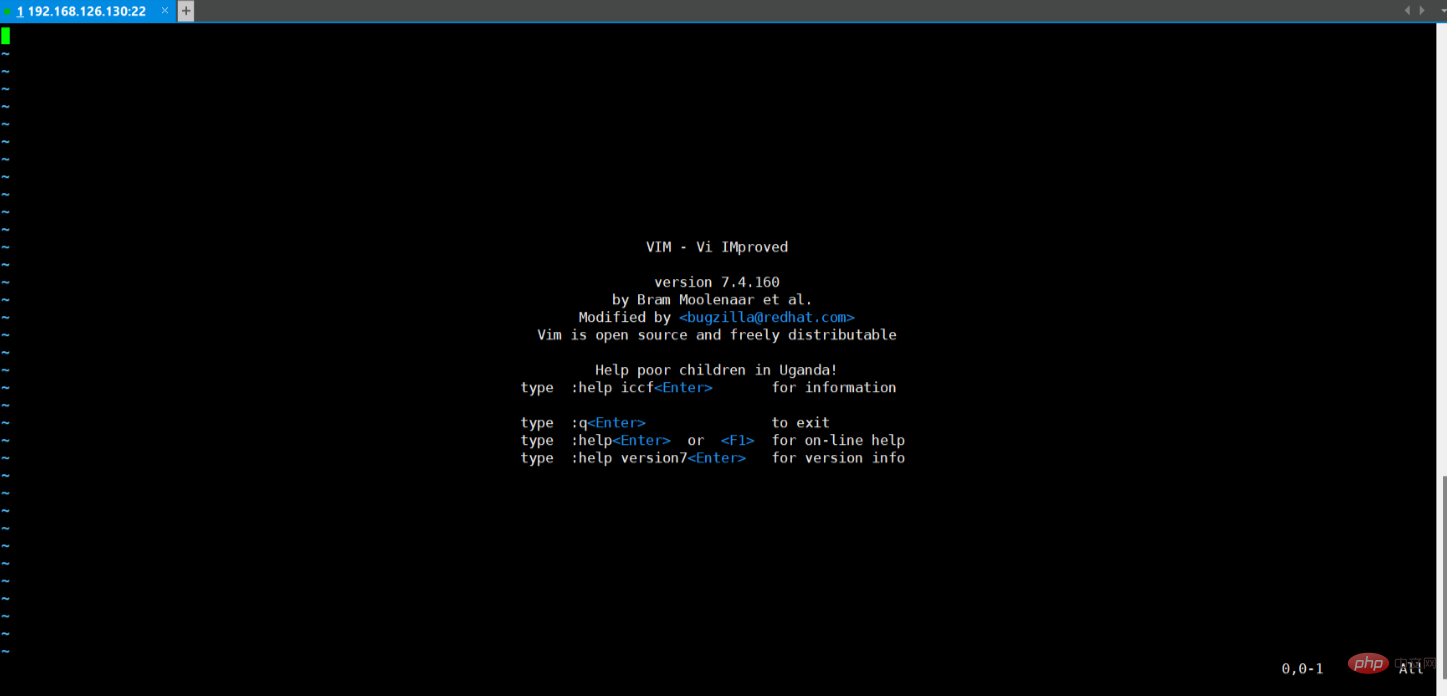
Anda akan mendapati bahawa antara muka vim adalah sangat hodoh Lagipun, ia berada di bawah konsol, jadi tiada apa yang boleh anda lakukan mengenainya. Jadi bagaimana untuk keluar dari antara muka? Masukkan :q untuk keluar. Nota: Mesti ada kolon di hadapannya! .
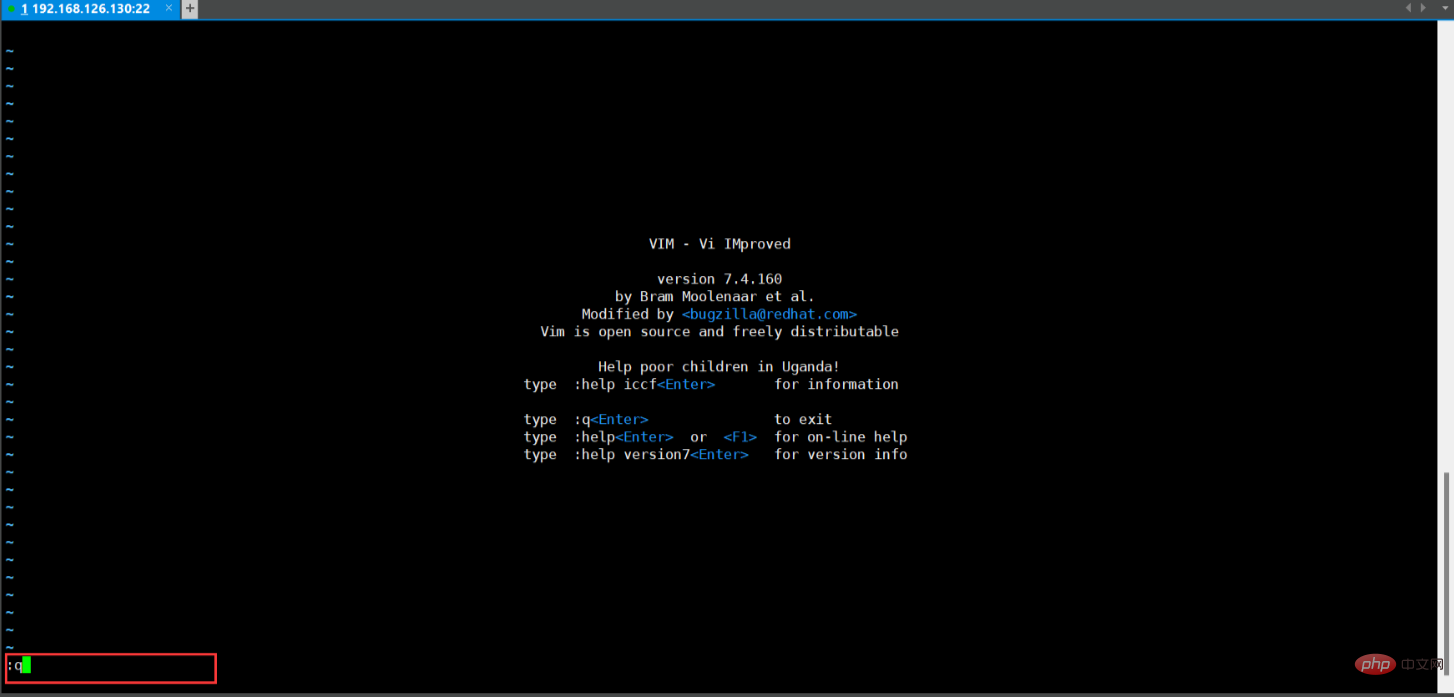
Mengenai penggunaan vim, vim sebenarnya mempunyai dokumen pengajaran rasmi Selepas keluar dari antara muka vim, masukkan vimtutor untuk memasukkan dokumen pengajaran rasmi. (Masukkan vimt+tab untuk melengkapkannya. tab ialah kunci pelengkap yang boleh membantu kami memasukkan arahan dengan cepat, jadi ia harus digunakan dengan kerap).
Dalam dokumen pengajaran rasmi, semua orang mengikut langkah-langkah pengajaran dan amalan langkah demi langkah, anda boleh menguasai semua operasi biasa vim: Jangan sekali-kali menghafal arahan atau pintasan kunci semasa menggunakannya Memori adalah dasar terbaik.
Terdapat lima mod di bawah vim: normal, masukkan, perintah, visual dan ganti Apabila kami menggunakan vim untuk membuka dokumen, kami memasuki mod biasa secara lalai. , adalah lebih mudah untuk kami menyemak imbas dokumen dalam mod biasa Dalam mod ini, kami mempunyai banyak kekunci pintasan untuk kami melaksanakan syarat dan mengalihkan kursor antara halaman. Mod insert ialah mod yang kita masukkan semasa kita ingin mengubah suai dokumen. Terdapat beberapa arahan dalam mod arahan yang memudahkan kami mengubah suai konfigurasi vim, melompat ke halaman, dsb., dengan penggunaan yang kaya. Operasi kami yang paling biasa digunakan dalam mod visual ialah memilih serpihan dokumen untuk dipadam, disalin atau dipotong. Mod penggantian membolehkan kami menggantikan kandungan teks.
perintah vim
Terdapat banyak kekunci pintasan dan arahan dalam vim Di sini kita memfokuskan pada beberapa arahan yang biasa digunakan. Pada masa yang sama, vim dibahagikan kepada beberapa mod untuk memudahkan operasi kekunci pintasan, dan kebanyakan kekunci pintasan kami digunakan dalam mod biasa.
1. Dalam vim, sebagai tambahan kepada kekunci anak panah atas, bawah, kiri dan kanan untuk menggerakkan kursor, kami juga menyediakan empat kekunci pintasan baharu untuk kami menggerakkan kursor. j:下;k:上;h:左;l:右. Di bawah vim, anda disyorkan terutamanya menggunakan empat kekunci arah ini untuk mengawal pergerakan kursor, kerana ia lebih mudah digunakan Perkara yang paling penting ialah ini adalah simbol yang telah anda pelajari vim!
2. Terdapat banyak cara untuk memasuki mod lain daripada mod biasa yang paling biasa adalah dengan menekan i untuk memasuki mod sisip, : untuk memasuki mod arahan, v untuk memasuki mod visual dan <.> untuk memasuki mod gantian. Cara paling biasa untuk kembali ke mod biasa dalam mod lain ialah sentiasa menekan R. Oleh itu, ia sering menjadi kebiasaan bagi pengaturcara yang menggunakan vim untuk menekan esc dengan kerap esc
untuk memadam satu aksara. x
dalam direktori untuk membuka fail sedia ada atau mencipta fail baharu. Masukkan vim 文件名 untuk memasuki mod arahan dan masukkan : untuk menyimpan, w untuk keluar, q untuk menyimpan dan keluar, dan wq untuk keluar paksa tanpa menyimpan. q!
boleh mengalihkan kursor dari kedudukan semasa ke kepala perkataan seterusnya, w boleh mengalihkan kursor dari kedudukan semasa ke hujung perkataan seterusnya dan e boleh gerakkan kursor Bergerak ke hujung baris, $ bermaksud pindah ke permulaan perkataan sebelumnya. b
mewakili perintah padam, biasanya digunakan bersama dengan arahan lompat kursor. d bermaksud memadam daripada kedudukan semasa kursor ke kedudukan kepala perkataan seterusnya (tidak termasuk kepala), dw bermaksud memadam daripada kedudukan semasa kursor ke kedudukan ekor perkataan seterusnya (termasuk ekor), de bermaksud memadam daripada kursor Padam kedudukan semasa hingga ke penghujung baris (padamkan keseluruhan baris). d$
== 2w+w, w==d2w + dw, dsb. Anda boleh mencubanya sendiri. dw
bermaksud membuat asal operasi dan u bermaksud membuat asal operasi keseluruhan baris. U menunjukkan operasi buat semula dan buat asal. Ctrl r
Padam/potong keseluruhan baris, ddTampal kandungan dalam papan keratan selepas kursor, pTampalkan kandungan dalam papan keratan sebelum kursor . P
akan menggantikan satu aksara, dan r akan memasuki mod gantian dan menggantikan kandungan input seterusnya dengan kandungan input sehingga ia kembali kepada mod biasa. R
serupa dengan perintah c Ia masih membentuk perintah gabungan dengan perintah lain, seperti d, cw, dll., tetapi perbezaannya ialah. selepas arahan ce digunakan, ia akan memasuki model sisipan. c
untuk memasuki mod arahan, dan masukkan : untuk memaparkan nombor baris. set nu
Memaparkan nombor baris semasa dan memaparkan maklumat kedudukan kursor. ctrl g
melompat ke penghujung teks, shift g melompat ke kepala teks dan gg kembali ke bilangan baris sebelum melompat. '
Masukkan mod arahan, masukkan kandungan carian untuk dicari dan /查找内容 cari yang seterusnya, n cari yang sebelumnya. N
pada kurungan untuk mengalihkan kursor dengan cepat ke kurungan yang sepadan dan melompat secara automatik ke kurungan yang sepadan. %
untuk memasuki mod arahan dan kemudian masukkan : untuk menggantikan kandungan baris, dan s/查找内容/替换结果/gc untuk menggantikan keseluruhan teks. dan %s/查找内容/替换结果/gc bermaksud sebelum penggantian Tanya g untuk penggantian teks penuh. c%s 18.
Buat baris baharu di atas baris ini dan masukkan mod sisip. oO 19.
untuk menyalin. Pada masa yang sama, v boleh menyalin baris. Gunakan y atau yy dengan cara yang sama untuk menampal. pP 20.
. Juga gunakan a atau i untuk memasukkan pada permulaan atau penghujung baris. IAItu sahaja untuk pengenalan arahan asas vim ini melangkaui kekunci pintasan dan arahan ini kuncinya.
Cadangan berkaitan: "
Tutorial Video LinuxAtas ialah kandungan terperinci Adakah vim berdasarkan linux?. Untuk maklumat lanjut, sila ikut artikel berkaitan lain di laman web China PHP!